С Viva Engage на вашия компютър PC, Mac или мобилно устройство можете да:
-
се свързвате и да ангажирате цялата организация;
-
споделите знанията на другите;
-
използвате папката си "Входящи", за да преглеждате, да давате приоритет и да управлявате най-важните съобщения;
-
Търсете експерти, разговори и общности.
-
Присъединете се към общностите, за да бъдете винаги информирани, да се свързвате с колегите си и да събирате идеи.
-
участвате в разговори във вашата мрежа и да добавяте идеи.
Влезте в Viva Engage
Влезте на адрес engage.cloud.microsoft.
Или в Office.com:
Или в https://login.partner.microsoftonline.cn.
Или в https://portal.office.de.
-
Изберете иконата за стартиране на приложения в горния ляв ъгъл на

Не можете да намерите приложението, което търсите? От иконата за стартиране на приложения щракнете върху Всички приложения, за да видите списък с приложенията на Microsoft 365 по азбучен ред, които са достъпни за вас. Оттук можете да търсите конкретни приложения.
-
Ако влезете в Viva Engage чрез Microsoft 365, изберете Преглед и актуализиране на вашия профил в Office Delve, за да промените профила си.
-
В настройките на вашия Viva Engage можете да преглеждате мрежи, дейност в акаунта, приложения и да променяте настройките за известия и предпочитанията за език.
За да стигнете до Viva Engage конкретни настройки, в заглавката на пакета на Microsoft 365 изберете Настройки > Редактиране на настройките
Редактиране на профила на Viva Engage
-
Изберете иконата за настройки и изберете Редактиране на настройките.
-
В раздела Профил добавете информацията, която сътрудниците могат да намерят за полезна, като например вашия опит, интереси или опит.
-
Изберете Запиши.
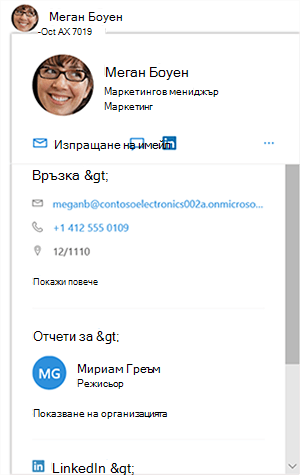
Задаване на известия
-
Изберете Настройки > Редактиране на настройките.
-
В раздела Известия изберете желаните опции.
-
Изберете Запиши.
-
Ако сте член на няколко мрежи, трябва да промените известията във всяка мрежа. Изберете име на мрежата, за да промените настройките за известяване за тази мрежа.
-










